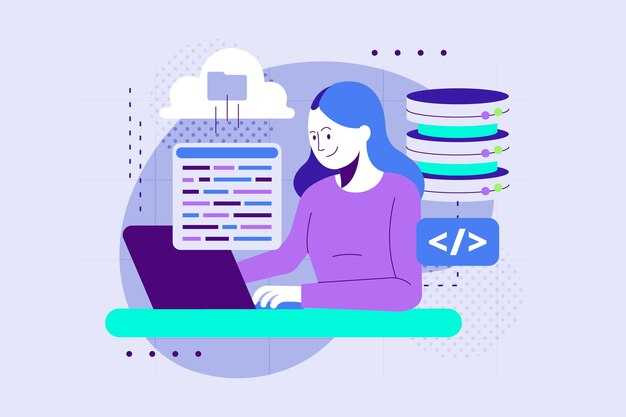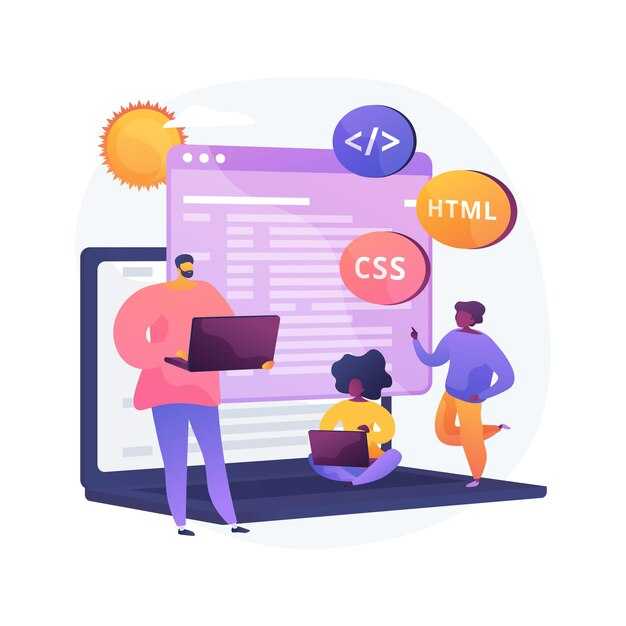Чтобы начать работу с Excel через Python, установите библиотеку pywin32. Используйте команду pip install pywin32 в терминале. После установки импортируйте модуль win32com.client для взаимодействия с Excel. Это позволит вам автоматизировать задачи, такие как создание таблиц, заполнение данных и выполнение сложных вычислений.
Создайте объект Excel с помощью команды excel = win32com.client.Dispatch(«Excel.Application»). Убедитесь, что Excel запущен в фоновом режиме, установив свойство excel.Visible = False. Это полезно для выполнения скриптов без отображения интерфейса. Для открытия файла используйте метод excel.Workbooks.Open, указав путь к документу.
Для работы с листами обратитесь к свойству excel.Worksheets. Выберите конкретный лист по имени или индексу, например, sheet = excel.Worksheets(«Sheet1»). Чтобы добавить данные в ячейку, используйте метод sheet.Cells(row, column).Value = «Текст». Это позволяет быстро заполнять таблицы или обновлять существующие записи.
Если вам нужно выполнить макросы, вызовите их через excel.Application.Run(«Макрос»). Это упрощает интеграцию с уже существующими процессами. Не забудьте сохранить изменения с помощью excel.ActiveWorkbook.Save() и закрыть файл через excel.Quit(), чтобы освободить ресурсы.
Первоначальная настройка и установка win32com
Установите библиотеку pywin32 через pip, выполнив команду: pip install pywin32. Это обеспечит доступ к win32com и другим инструментам для работы с Windows API.
После установки проверьте корректность работы библиотеки. Запустите Python и импортируйте модуль: import win32com.client. Если ошибок нет, библиотека готова к использованию.
Для автоматической регистрации библиотеки в системе выполните команду: python Scripts/pywin32_postinstall.py -install. Это устранит возможные проблемы с доступом к COM-объектам.
Убедитесь, что на вашем компьютере установлен Microsoft Excel. Win32com взаимодействует с Excel через COM-интерфейс, поэтому наличие программы обязательно.
Для тестирования подключения к Excel создайте простой скрипт:
import win32com.client
excel = win32com.client.Dispatch("Excel.Application")
excel.Visible = True
Если Excel запустился, настройка прошла успешно. Теперь вы готовы использовать win32com для работы с Excel.
Как установить библиотеку pywin32
Установите библиотеку pywin32 с помощью команды pip install pywin32 в командной строке или терминале. Убедитесь, что у вас установлена последняя версия Python, так как pywin32 поддерживает Python 3.6 и выше.
После установки проверьте, что библиотека корректно установлена. Запустите Python и выполните команду import win32com.client. Если ошибок не возникает, библиотека готова к использованию.
Для работы с Excel через pywin32 может потребоваться активация модуля. Используйте команду python Scripts/pywin32_postinstall.py -install в командной строке. Это создаст необходимые связи в системе.
Если вы используете виртуальное окружение, активируйте его перед установкой. Это поможет избежать конфликтов с другими библиотеками. Убедитесь, что pip обновлен до последней версии, выполнив pip install —upgrade pip.
Для работы на Windows убедитесь, что у вас установлены последние обновления системы. Это гарантирует совместимость с pywin32 и предотвратит возможные ошибки.
Проверка установки и правильной конфигурации
Убедитесь, что на вашем компьютере установлен Python версии 3.6 или выше. Для проверки откройте командную строку и выполните команду python --version. Если Python не установлен, скачайте его с официального сайта python.org.
Установите библиотеку pywin32, используя команду pip install pywin32. После установки проверьте, что библиотека корректно работает. Создайте новый скрипт и добавьте строку import win32com.client. Если ошибок нет, библиотека установлена правильно.
Проверьте, установлен ли Microsoft Excel на вашем компьютере. Откройте Excel и убедитесь, что программа запускается без ошибок. Для работы с win32com требуется наличие Excel, так как библиотека взаимодействует с его COM-объектами.
Если вы используете 64-битную версию Python, убедитесь, что установлена 64-битная версия Excel. Несоответствие разрядности может привести к ошибкам при работе с библиотекой. Проверить разрядность Excel можно через меню «Файл» → «Учетная запись» → «О программе».
Для тестирования функциональности создайте простой скрипт, который открывает Excel, создает новый лист и добавляет в него данные. Пример кода:
import win32com.client
excel = win32com.client.Dispatch("Excel.Application")
excel.Visible = True
workbook = excel.Workbooks.Add()
sheet = workbook.ActiveSheet
sheet.Cells(1, 1).Value = "Тест"
workbook.SaveAs("test.xlsx")
excel.Quit()
Если скрипт выполняется без ошибок и файл создается, конфигурация настроена правильно. В случае возникновения ошибок проверьте, установлены ли все необходимые компоненты и соответствуют ли версии Python и Excel.
Настройка среды разработки для работы с Excel
Установите Python версии 3.7 или выше, чтобы обеспечить совместимость с библиотекой win32com. Для этого скачайте установщик с официального сайта python.org и следуйте инструкциям. Убедитесь, что добавили Python в переменную окружения PATH во время установки.
Создайте виртуальное окружение для изоляции зависимостей проекта. Откройте терминал и выполните команду:
python -m venv excel_envАктивируйте виртуальное окружение:
- Для Windows:
excel_envScriptsactivate - Для macOS/Linux:
source excel_env/bin/activate
Установите библиотеку pywin32, которая предоставляет доступ к win32com. Используйте команду:
pip install pywin32Для работы с Excel также может потребоваться установка Microsoft Excel. Убедитесь, что программа установлена и активирована на вашем компьютере. Если вы используете альтернативные решения, такие как LibreOffice, проверьте их совместимость с win32com.
Создайте новый проект в вашей IDE (например, PyCharm, VS Code) и подключите виртуальное окружение. В PyCharm это можно сделать через настройки проекта, выбрав интерпретатор в папке excel_env. В VS Code откройте командную палитру (Ctrl+Shift+P), выберите «Python: Select Interpreter» и укажите путь к виртуальному окружению.
Проверьте настройки, создав простой скрипт для открытия Excel:
import win32com.client
excel = win32com.client.Dispatch("Excel.Application")
excel.Visible = TrueЕсли Excel запускается без ошибок, среда настроена корректно. Теперь вы готовы к работе с Excel через win32com.
Основные операции с Excel через win32com
Для начала работы с Excel через win32com, подключите библиотеку и создайте объект приложения: import win32com.client; excel = win32com.client.Dispatch("Excel.Application"). Это позволит управлять Excel напрямую из Python.
Чтобы открыть существующий файл, используйте метод Workbooks.Open: wb = excel.Workbooks.Open("C:\path\to\file.xlsx"). Если нужно создать новый файл, вызовите wb = excel.Workbooks.Add().
Для работы с листами обратитесь к объекту Sheets. Например, чтобы выбрать первый лист: ws = wb.Sheets(1). Добавьте новый лист с помощью wb.Sheets.Add().
Чтение данных из ячейки выполняется через свойство Value: data = ws.Range("A1").Value. Для записи данных используйте тот же метод: ws.Range("A1").Value = "Новые данные".
Для работы с диапазоном ячеек, укажите начальную и конечную точки: range_data = ws.Range("A1:B10").Value. Это вернет двумерный список с данными.
Чтобы сохранить изменения, вызовите wb.Save(). Если нужно сохранить файл под новым именем, используйте wb.SaveAs("C:. Закройте файл с помощью
ew\path\file.xlsx")wb.Close() и завершите работу Excel: excel.Quit().
Автоматизируйте форматирование, используя свойства Font, Interior и Borders. Например, чтобы изменить цвет фона ячейки: ws.Range("A1").Interior.Color = 0xFF0000.
Для выполнения сложных операций, таких как сортировка или фильтрация, используйте методы Sort и AutoFilter. Например, отсортируйте диапазон по столбцу A: ws.Range("A1:C10").Sort(Key1=ws.Range("A1"), Order1=1).
Создавайте диаграммы с помощью объекта Charts: chart = ws.Shapes.AddChart2().Chart. Настройте данные и тип диаграммы, чтобы визуализировать информацию.
Используйте макросы для автоматизации повторяющихся задач. Запишите макрос в Excel, а затем вызовите его через win32com: excel.Application.Run("Макрос1").
Эти методы помогут эффективно управлять Excel через Python, упрощая работу с данными и автоматизируя рутинные задачи.
Создание и открытие Excel-документов с помощью Python
Для создания нового Excel-документа используйте метод Add() из библиотеки win32com.client. Подключите библиотеку и создайте экземпляр приложения Excel: excel = win32com.client.Dispatch("Excel.Application"). Затем добавьте новую книгу: workbook = excel.Workbooks.Add(). По умолчанию документ будет содержать один лист.
Чтобы открыть существующий файл, используйте метод Open(). Укажите полный путь к файлу: workbook = excel.Workbooks.Open("C:\path\to\your\file.xlsx"). Убедитесь, что путь указан корректно, иначе программа выдаст ошибку.
Для сохранения документа примените метод SaveAs(). Укажите путь и формат файла: workbook.SaveAs("C:\path\to\save. Формат 51 соответствует стандартному формату Excel (.xlsx). Если вы хотите сохранить файл в старом формате (.xls), используйте значение 56.
ew_file.xlsx", FileFormat=51)
После завершения работы с документом закройте его с помощью метода Close(): workbook.Close(). Если вы больше не планируете работать с Excel, завершите процесс: excel.Quit(). Это освободит ресурсы системы.
Для автоматизации задач настройте видимость Excel. По умолчанию приложение работает в фоновом режиме. Чтобы отобразить его, установите свойство Visible в True: excel.Visible = True. Это полезно для отладки или интерактивной работы.
Работая с большими файлами, учитывайте производительность. Отключите обновление экрана с помощью excel.ScreenUpdating = False. Это ускорит выполнение операций. После завершения не забудьте включить обновление: excel.ScreenUpdating = True.
Чтение данных из существующих таблиц Excel
Для чтения данных из Excel используйте объект Workbook, который позволяет открыть файл и получить доступ к его листам. Сначала подключите библиотеку win32com.client и создайте объект приложения Excel:
import win32com.client
excel = win32com.client.Dispatch("Excel.Application")
Откройте нужный файл с помощью метода Workbooks.Open, указав путь к файлу:
workbook = excel.Workbooks.Open("C:/path/to/your/file.xlsx")
Для доступа к конкретному листу используйте свойство Sheets, передав номер или имя листа:
sheet = workbook.Sheets("Sheet1")
Чтобы прочитать значение из ячейки, обратитесь к свойству Range, указав адрес ячейки:
cell_value = sheet.Range("A1").Value
print(cell_value)
Для чтения диапазона ячеек используйте тот же метод, но укажите диапазон, например, "A1:C3". Данные вернутся в виде списка списков:
range_values = sheet.Range("A1:C3").Value
for row in range_values:
print(row)
После завершения работы с файлом закройте его и завершите работу приложения Excel:
workbook.Close(False)
excel.Quit()
Если вам нужно обработать несколько листов, используйте цикл для перебора всех листов в книге:
for sheet in workbook.Sheets:
print(sheet.Name)
data = sheet.Range("A1:B2").Value
print(data)
Для удобства работы с большими объемами данных можно использовать таблицу с примерами кода:
| Действие | Код |
|---|---|
| Открыть файл | workbook = excel.Workbooks.Open("C:/path/to/file.xlsx") |
| Прочитать ячейку | cell_value = sheet.Range("A1").Value |
| Прочитать диапазон | range_values = sheet.Range("A1:C3").Value |
| Закрыть файл | workbook.Close(False) |
Эти методы помогут быстро и удобно извлекать данные из Excel для дальнейшей обработки в Python.
Запись данных в новые или существующие таблицы
Для записи данных в Excel с помощью win32com, сначала создайте объект приложения и откройте книгу. Используйте Workbooks.Add() для создания новой книги или Workbooks.Open() для открытия существующей. Например:
excel = win32com.client.Dispatch("Excel.Application")
workbook = excel.Workbooks.Add() # Новая книга
# Или workbook = excel.Workbooks.Open("C:\путь\к\файлу.xlsx") # Существующая книга
Выберите лист для работы через свойство Sheets. Если лист отсутствует, добавьте его с помощью Sheets.Add(). Например:
sheet = workbook.Sheets(1) # Первый лист
# Или sheet = workbook.Sheets.Add() # Новый лист
Для записи данных в ячейку используйте свойство Range. Укажите адрес ячейки и присвойте ей значение. Например:
sheet.Range("A1").Value = "Заголовок"
sheet.Range("A2").Value = 12345
Если нужно записать несколько значений, используйте массивы. Это ускоряет процесс записи. Например:
data = [["Имя", "Возраст"], ["Алексей", 30], ["Мария", 25]]
sheet.Range("A1:B3").Value = data
Для сохранения изменений вызовите метод Save(). Если книга новая, укажите путь для сохранения:
workbook.SaveAs("C:\путь\к\новому_файлу.xlsx")
После завершения работы закройте книгу и завершите работу приложения:
workbook.Close()
excel.Quit()
Используйте эти методы для гибкой работы с данными в Excel, независимо от того, создаете ли вы новую таблицу или редактируете существующую.
Автоматизация задач и использование макросов
Для автоматизации задач в Excel с помощью Python и win32com, начните с создания экземпляра приложения Excel. Используйте win32com.client.Dispatch("Excel.Application"), чтобы открыть Excel и управлять им. Это позволяет выполнять операции без ручного вмешательства.
- Откройте книгу:
wb = excel.Workbooks.Open("путь_к_файлу.xlsx"). - Выберите лист:
ws = wb.Sheets("Имя_листа"). - Используйте методы, такие как
ws.Range("A1").Value = "Данные", для заполнения ячеек.
Для выполнения макросов, созданных в Excel, используйте метод excel.Run("Имя_макроса"). Это позволяет запускать сложные сценарии, написанные на VBA, прямо из Python. Убедитесь, что макросы доступны в открытой книге.
- Создайте макрос в Excel с помощью редактора VBA.
- Сохраните книгу с поддержкой макросов (формат .xlsm).
- Запустите макрос через Python:
excel.Run("Мой_Макрос").
Для обработки больших объемов данных, объедините циклы Python с методами Excel. Например, используйте for для заполнения таблицы:
for i in range(1, 10): ws.Cells(i, 1).Value = i.
Сохраняйте изменения с помощью wb.Save() и закрывайте книгу: wb.Close(). Не забудьте завершить работу с Excel: excel.Quit().
Эти методы позволяют эффективно автоматизировать рутинные задачи, такие как создание отчетов, обработка данных и выполнение сложных вычислений, используя Python и win32com.